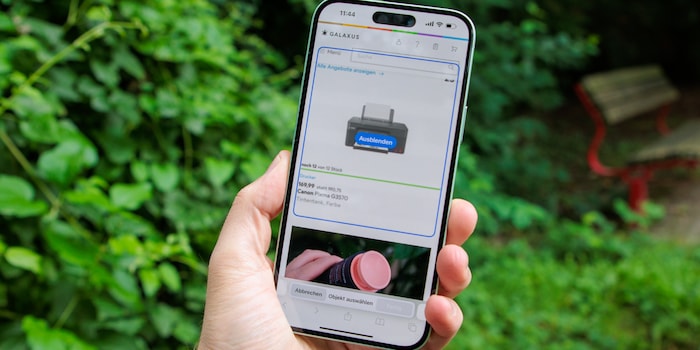
Werbung und Co: So lässt iOS 18 nervige Dinge von Webseiten verschwinden
«Distraction Control» klingt deutlich besser als die deutsche Übersetzung «Ablenkende Objekte ausblenden». Unabhängig vom Namen sorgt die Funktion für übersichtlichere Webseiten.
Werbung, Newsletter-Hinweise oder Pop-ups lassen sich mit der neuen Funktion von iOS 18 aber nur in Safari ausblenden. In anderen Browsern steht die Kontrolle von Ablenkungen nicht zur Verfügung.
Störende Elemente von Webseiten pulverisieren
Um ein Element von einer Webseite verschwinden zu lassen, klickst du in Safari auf das Symbol links neben der URL und wählst «Ablenkende Objekte ausblenden» aus. Nun kannst du auf das nervige Objekt tippen und seine Entfernung durch einen Klick auf «Ausblenden» bestätigen. Apples Browser pulverisiert es in einer Animation.
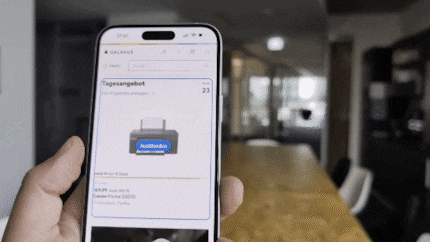
Quelle: Jan Johannsen
Safari merkt sich die ausgeblendeten Objekte. Lädst du die Seite neu oder verlässt sie zwischenzeitlich, bleiben die Elemente ausgeblendet. Je nach Struktur einer Webseite kann es allerdings vorkommen, dass Safari eine neue Werbeanzeige nicht als Nachfolger einer bereits entfernten erkennt und sie anzeigt. Das war bei mir allerdings die Ausnahme.
Mich stört zudem, dass ich mit aktivem Ausblend-Modus nicht über die Webseite scrollen kann. Das bedeutet, ich muss zu jedem nervigen Element scrollen und dann immer wieder auf «Ablenkende Objekte ausblenden» klicken. In einem Rutsch kann ich die Webseite nicht bearbeiten.
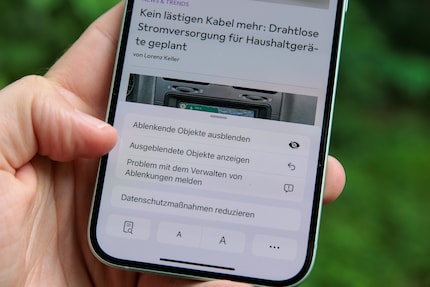
Quelle: Jan Johannsen
Alle oder keines: Ausblendung rückgängig machen
Hast du ein Objekt zu viel ausgeblendet oder willst die Webseite wieder im Originalzustand sehen, findest du im Menü unterhalb von «Ablenkende Objekte ausblenden» den Punkt «Ausgeblendete Objekte anzeigen». Dieser lässt dir allerdings keine Auswahl, sondern stellt alle Elemente wieder her.
22 Personen gefällt dieser Artikel
Als Grundschüler saß ich noch mit vielen Mitschülern bei einem Freund im Wohnzimmer, um auf der Super NES zu spielen. Inzwischen bekomme ich die neueste Technik direkt in die Hände und teste sie für euch. In den letzten Jahren bei Curved, Computer Bild und Netzwelt, nun bei Digitec und Galaxus.


